python学习之路(9):Python神助攻让你轻松答题
发布时间:2018-01-20 23:58:21编辑:丝画阁阅读(1084)
在浏览Git的时候,发现了一个python开源项目,直播答题的Python脚本。在这里简单介绍一下。
开源项目地址:https://github.com/wuditken/MillionHeroes
这个python答题助手用到前几篇中说到的部分知识点,比如模块安装、百度OCR文字识别、for循环等。这里只教大家如何使用这个python答题脚本,对里面的python代码不做深入说明。
经测试,这个脚本对最近比较火的几个直播答题都通用。
答题助手的原理是用python截取手机屏幕,然后用百度OCR识别题目,然后在网上搜索给出答案。
1、首先下载项目源码
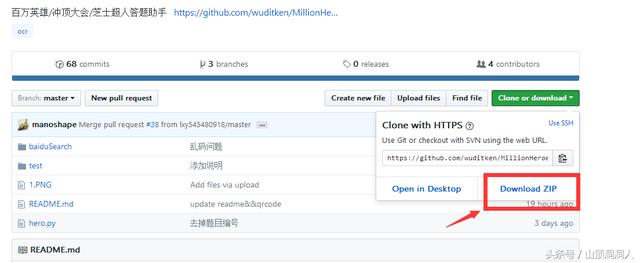
2、手机连上电脑
此开源答题助手只支持安卓手机。
手机用数据线连上电脑,打开cmd命令行,输入:adb devices。出现以下信息说明连接成功。里面的那串字母数字就是你的手机,每个人的都不一样的。
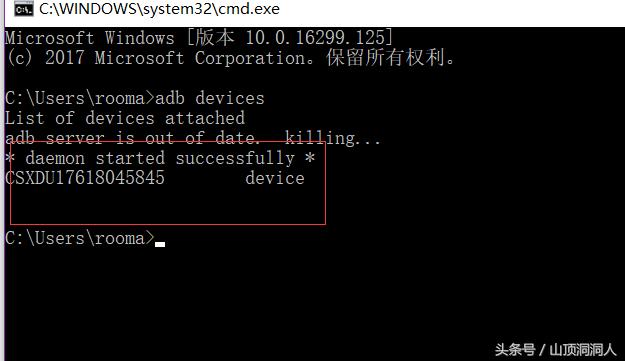
如果没上面信息,说明没连接成功,可以在手机设置-》开发人员选项里打开USB调试。
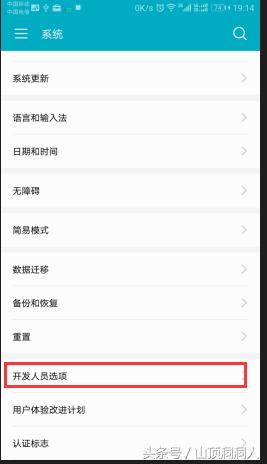
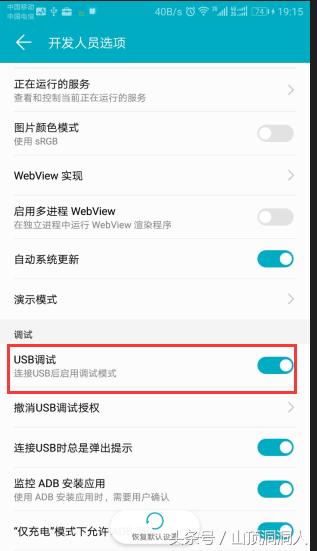
如果没有开发人员选项,在“关于手机”手机里面,快速点击“版本号”5下。然后在设置里就有了开发人员选项,再打开USB调试。
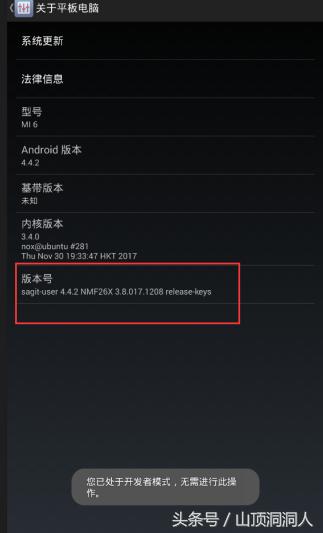
这时候重新连接手机,再输入:adb devices命令看看属否连接成功。
如果还不连接成功,请下载各种助手来连手机,比如360助手、豌豆荚等,用这些助手能连接手机之后,再输入命令试一试。我的是用豌豆荚链接成功后,输入命令就能找到我的手机了。
3、用pip安装开源项目所需要的模块
安装命令:pip install baidu-aip lxml Pillow requests bs4
不会安装的请阅读:python学习之路(五):第三方模块的安装与调用
这里也用到了上一篇说到的百度OCR文字识别。想了解的请阅读:python学习之路(八):牛刀小试,使用OCR技术识别图片文字
4、运行代码开始答题
在进行这部之前要确保前面三步都已经完成。
解压项目代码,代码里有一个test文件夹,进入到文件夹
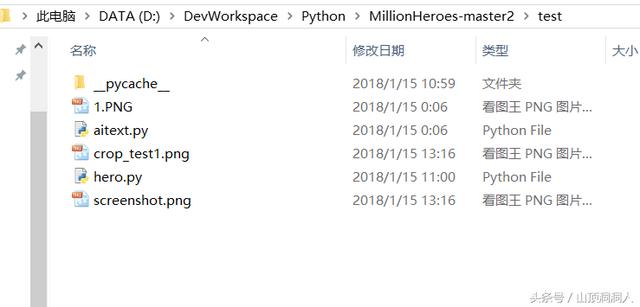
用编辑器打开hero.py。请阅读python学习之路(八):牛刀小试,使用OCR技术识别图片文字 获取百度提供的APP_ID 、API_KEY、SECRET_KEY。然后替换hero.py里的APP_ID 、API_KEY、SECRET_KEY。
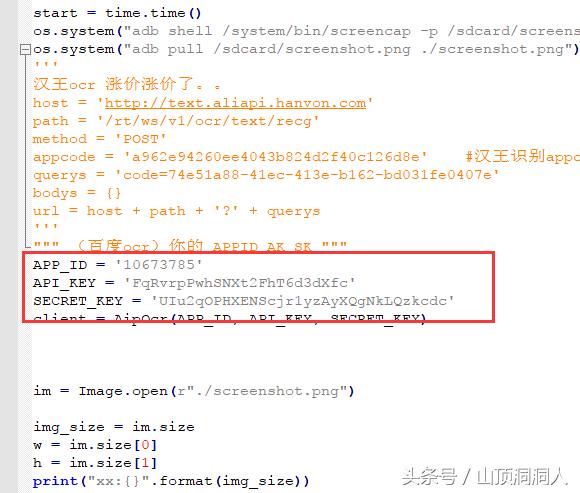
替换好之后保存,然后在路径栏里输入cmd ,然会回车,就会打开命令行窗口。
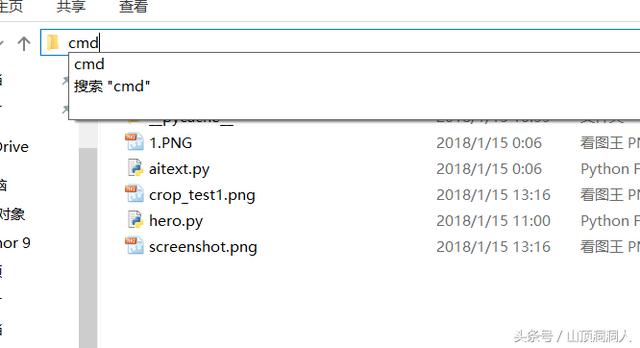
在命令行里输入:hero.py。等手机屏幕在答题界面时,回车就可以了。
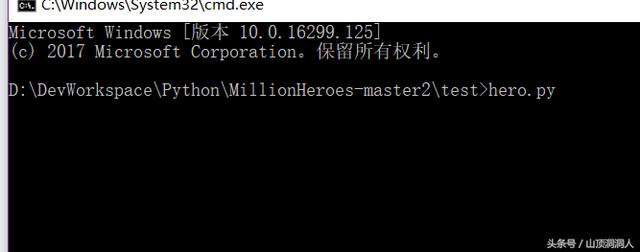
现在不是答题时间,我从网上找了一张图来给大家看看效果。
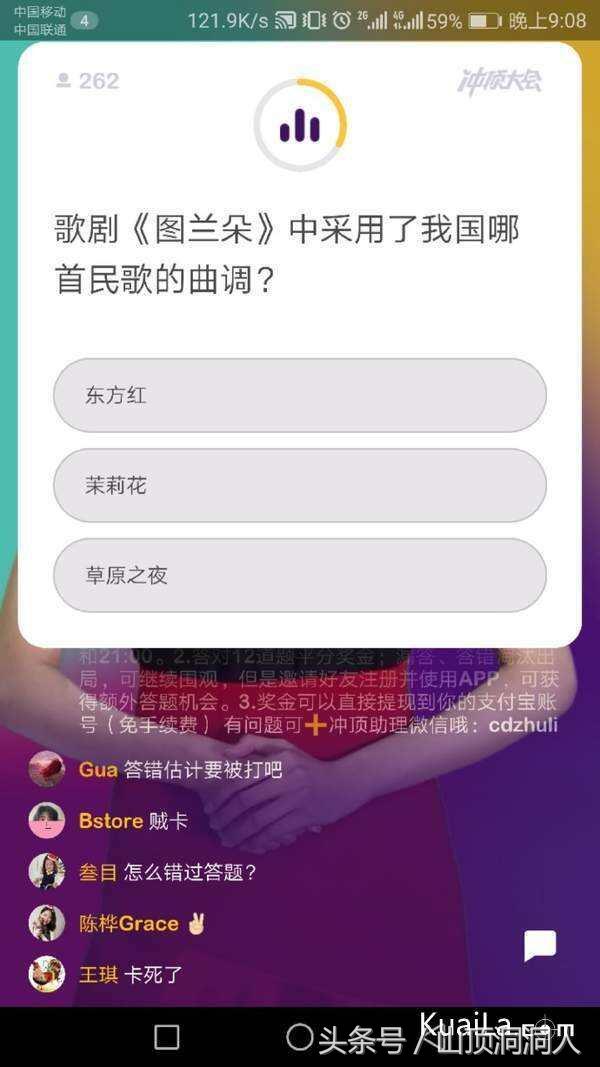
python答题助手的原理是用python截取手机屏幕,然后用百度OCR识别题目,然后在网上搜索给出答案。所以我这里用手机打开一张图来测试python答题助手也是可以的。
识别结果:
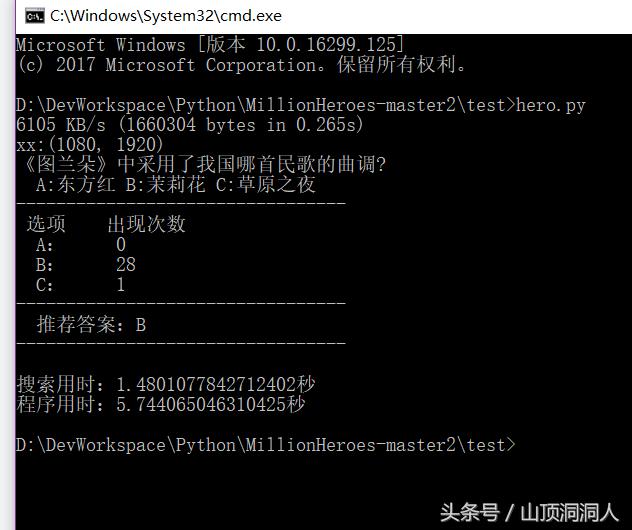
程序用时5秒,你还可以有5秒来答题。
不过经过我用来答过几次题,发现正确率并不是很高。很多给出的答案都是错的,所以每一题都用这个python脚本来答题,你肯定是拿不到大奖了。不确定的题目可以拿来试一试。至少有个参考。
关键字:
上一篇:JavaScript基础